Tecnología
Cinco ajustes de WhatsApp para ser ‘invisible’ en la aplicación
WhatsApp, entre sus mejoras, ha permitido que algunas de sus alternativas no puedan ser vistas por los os no deseados.


29 de ene de 2024, 09:37 p. m.
Actualizado el 29 de ene de 2024, 09:37 p. m.
Noticias Destacadas
Con los importantes avances que la era digital experimenta día tras día, cada vez se hace más necesario que la seguridad y la privacidad sean un aliado fundamental al momento de la interconexión.
Ante ello, hay aplicaciones que desarrollan destacadas actualizaciones para que los s gocen de una experiencia segura. Una de estas plataformas es WhatsApp, que por sus diversas alternativas lidera el ranking de las más populares entre los internautas.
Esta plataforma también se ha convertido en una de las favoritas cuando de trabajo o estudio se trata. De esa forma, varios os pueden tener a la última conexión, la foto de perfil, el famoso ‘Visto’, entre otras opciones, lo que para algunos puede resultar molesto.
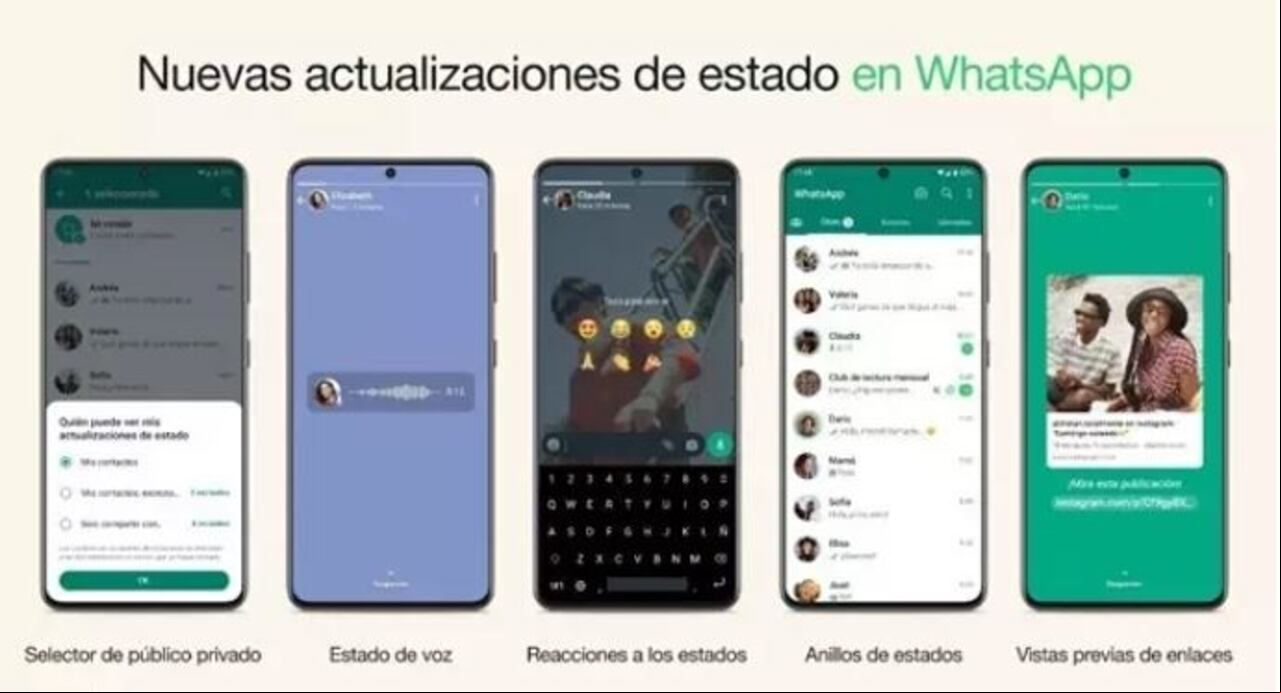
Por esa razón, WhatsApp, entre sus mejoras, ha permitido que estos ajustes puedan ser invisibles ante los os no deseados.
En caso de que una persona desee que terceros no tengan a la foto de perfil y ocultarla, los pasos a seguir son muy sencillos, solo se debe dirigir a los ajustes de WhatsApp, seguido a ello acceder a la sección de Cuenta y luego a Privacidad. Dentro de esta sección, se encontrará la opción para configurar quién puede ver la foto de perfil. Entre las opciones destacan: todos, nadie o solo los os, en ello se debe elegir la opción de preferencia y la foto de perfil quedará oculta.
Ahora bien, para gestionar la visibilidad de los estados, se debe acceder a los ajustes de WhatsApp, luego a la sección de Cuenta y pulsar en Privacidad. Dentro de esta sección, se debe seleccionar Estados y elegir entre Mis os, Mis os excepto..., o Solo compartir con... Con la segunda o tercera opción se podrá especificar quiénes pueden ver los estados, ya sea excluyendo a ciertos os o compartiéndolos solo con personas seleccionadas.

Para desactivar las confirmaciones de lectura se deben seguir los siguientes pasos: dirigirse a la Configuración o Ajustes; elegir Cuenta; seguido a ello Privacidad; escoger la opción que aparece como Confirmaciones de lectura; y seleccionar Nadie. Con ello, las personas no podrán ver si los mensajes fueron vistos o no.
Finalmente, para ocultar la última conexión y el En Línea, se debe acceder a la configuración (o ajustes) de la aplicación; seguido a ello, dirigirse a la opción de Cuenta y ahí elegir Privacidad. En esa sección se desplegarán varias opciones como Hora de Última Vez y En Línea, en ambas se debe elegir la opción de Nadie, y así los os no tendrán conocimiento sobre dichos elementos.

Comunicadora social y periodista multifuente graduada de la Universidad Santiago de Cali, con énfasis en política, gobierno y experiencia en presentación y radio.

 6024455000
6024455000









